مواد جي جدول
Excel ۾ ڪم ڪرڻ دوران، اضافي جاء مسئلو تمام عام مسئلو آهي. هن آرٽيڪل ۾، توهان سکندا سين ته ڪيئن ايڪسل ۾ وائيٽ اسپيس کي ڪجهه آسان ۽ مفيد طريقن سان ختم ڪيو وڃي.
ڊائون لوڊ ڪريو مشق ڪتاب
توهان ڊائون لوڊ ڪري سگهو ٿا مفت مشق Excel ھتان کان ٽيمپليٽ ڪريو ۽ پنھنجو پاڻ تي ورزش ڪريو.
Excel.xlsm ۾ وائيٽ اسپيس کي هٽايو
6 آسان طريقا Excel ۾ وائيٽ اسپيس کي ختم ڪرڻ لاء
طريقو 1: Excel ۾ وائيٽ اسپيس کي هٽائڻ لاءِ ٽرم فنڪشن استعمال ڪريو
اچو ته پهرين اسان جي ڊيٽا سيٽ جو تعارف ڪرايون. هتي، مون ڪجهه بي ترتيب ملازمن جا نالا ۽ انهن جي آفيس جي سڃاڻپ رکيا آهن.
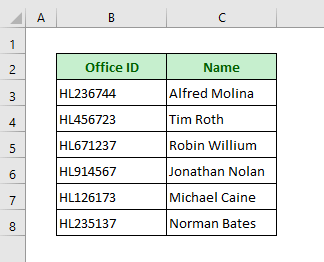
هاڻي آئون انهن جي پهرين ۽ آخري نالن جي ڀرسان ڪجهه اضافي اسپيس داخل ڪندس ۽ ڏيکاريندس ته ڪيئن ڪجي. ان کي ٽريم فنڪشن سان هٽايو. TRIM فنڪشن سڀني فاصلن کي عام ڪرڻ لاءِ استعمال ڪيو ويندو آهي.
قدم 1:
➤ فعال ڪريو سيل D5 ۽ ٽائپ ڪريو فارمولا:
=TRIM(C5) ➤ پوءِ Enter بٽن کي دٻايو.
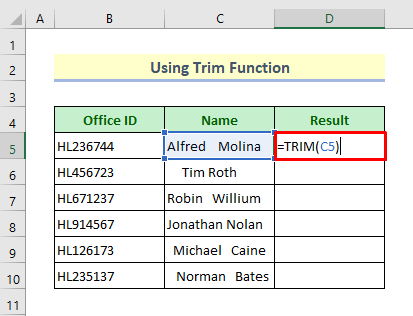
Step 2:
➤ ھاڻي استعمال ڪريو Fill Handle icon ٻين سيلز لاءِ فارمولا نقل ڪرڻ لاءِ.
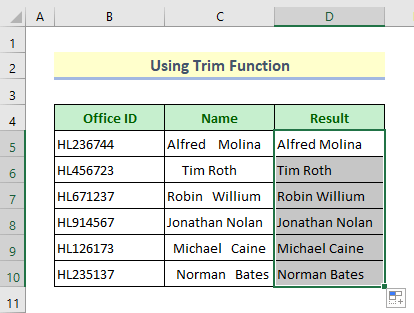
وڌيڪ پڙهو: فارمولا سان ايڪسل ۾ اسپيس کي ڪيئن ختم ڪجي (5 تڪڙا طريقا)
طريقو 2: لاڳو ڪريو 'ڳولڻ ۽ تبديل ڪريو' ' Excel ۾ وائيٽ اسپيس کي ختم ڪرڻ جو اوزار
هاڻي اسان استعمال ڪنداسين ڳولھيو ۽ تبديل ڪريو ٽول نالن جي ڀرسان ڊبل سفيد اسپيس کي ختم ڪرڻ لاء.
مرحلا:
➤ دٻايو Ctrl+H کولڻ لاءِ ڳولهيو۽ مٽايو ڊائلاگ باڪس.
➤ ڪلڪ ڪريو اسپيس ڪي ٻه ڀيرا ڳولھيو ڇا بار ۾.
➤ رکو سان مٽايو بار خالي.
➤ پوءِ دٻايو سڀ کي تبديل ڪريو .
13>
۽ توهان ڏسندا ته سڀئي ڊبل اسپيس. ھاڻي ھٽايو ويو آھي ۽ ھڪ نوٽيفڪيشن آپريشن جو نتيجو ڏيکاريندي آھي.
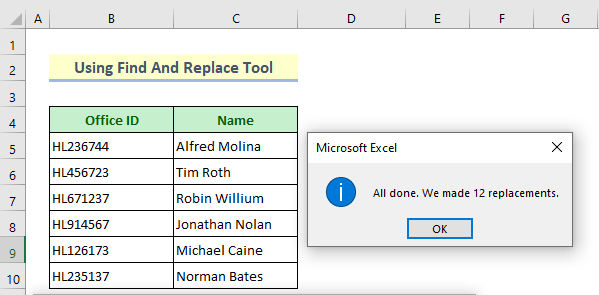
وڌيڪ پڙھو: Excel ۾ خالي جڳھن کي ڪيئن ختم ڪجي (7 طريقا)
طريقو 3: استعمال ڪريو SUBSTITUTE فنڪشن کي هٽائڻ لاءِ Excel ۾ وائيٽ اسپيس
اسان جي تبديل ٿيل ڊيٽا سيٽ ۾، آفيس جي ID نمبرن جي وچ ۾ ڪجهه اضافي اسپيس آهن. هن حصي ۾، مان استعمال ڪندس SUBSTITUTE فنڪشن سفيد اسپيس کي هٽائڻ لاءِ. SUBSTITUTE فنڪشن ڏنل اسٽرنگ ۾ متن کي ملاپ سان تبديل ڪري ٿو.
Steps:
➤ ڏنل فارمولا ٽائيپ ڪريو Cell D5:
=SUBSTITUTE(B5," ","") ➤ کي دٻايو Enter بٽن.
15>
پوءِ استعمال ڪريو AutoFill اختيار کي نقل ڪرڻ لاءِ فارمولا کي نقل ڪرڻ لاءِ باقي سيلز لاءِ.
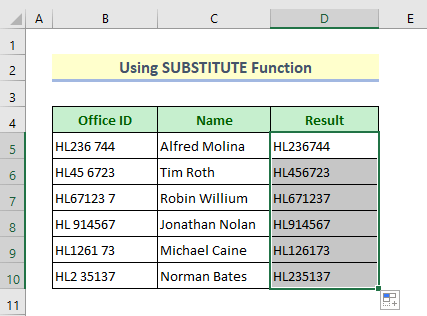
وڌيڪ پڙهو: ڪيئن ڪجي ايڪسل ۾ سيل ۾ اسپيس کي هٽايو (5 طريقا)
طريقو 4: ٽرم، کاٻي، ۽ LEN ڪمن کي گڏ ڪريو ٽريڪنگ وائيٽ اسپيس کي هٽائڻ لاءِ.
هاڻي آئون TRIM ، LEFT، ۽ LEN فنڪشنن جي ميلاپ کي استعمال ڪندي آپريشن ڪندو. LEFT فنڪشن Excel ۾ هڪ اسٽرنگ جي شروعات کان اکرن جو مخصوص تعداد واپس ڪري ٿو. ۽ LEN فنڪشن هڪ ٽيڪسٽ فنڪشن آهي ايڪسل ۾ جيڪو واپس ڪري ٿو a جي ڊيگههstring/text.
Steps:
➤ Cell D5، ۾ ڏنل فارمولا ٽائيپ ڪريو ۽ Enter بٽن کي دٻايو. -
=TRIM(LEFT(C5,LEN(C5)-1))&"" 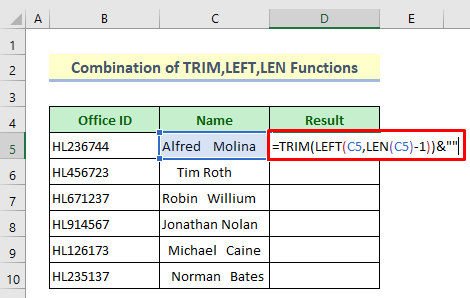
آخرڪار، فارمولا نقل ڪرڻ لاءِ Fill Handle اوزار استعمال ڪريو.
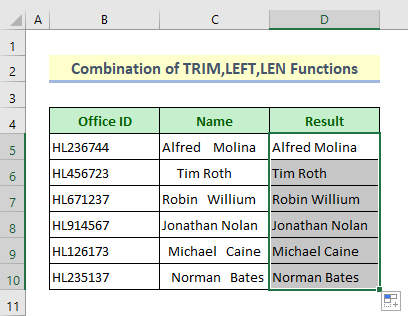
👇 فارمولي جي ڀڃڪڙي:
👉 LEN(C5)
اهو سيل C5 ۾ اکرن جو تعداد ڳوليندو. ۽ جيئن موٽندو-
{19}
👉 LEFT(C5,LEN(C5)-1)
هي فنڪشن سيل C5 جي اکرن کي متن جي شروعات کان ڏنل ڊگھائي مطابق رکندو. اهو واپس ٿيندو جيئن-
{الفرڊ مولينا
👉 ٽرم(LEFT(C5,LEN(C5)-1) )&””
آخرڪار TRIM فنڪشن اضافي اسپيس کي ختم ڪندو. پوءِ نتيجو ھيٺ ڏنل ھوندو-
{الفرڊ مولينا
0> وڌيڪ پڙھو: Excel ۾ پيچيدگي واري جڳھ کي ڪيئن ختم ڪجي ( 6 آسان طريقا)ساڳي پڙھڻ
19>هتي، اسان اضافي کي هٽائڻ لاءِ افعال جو ٻيو مجموعو استعمال ڪنداسين.سفيد اسپيس: صاف ، ٽريم ۽ سبسٽيٽيو فڪشن. CLEAN فنڪشن هڪ ٽيڪسٽ اسٽرنگ وٺي ٿو ۽ ٽيڪسٽ موٽائي ٿو جيڪو "صاف" ڪيو ويو آهي لائن برڪز ۽ ٻين غير پرنٽ لائق اکرن کي.
قدم:
➤ چالو ڪري سيل D5 ھيٺ ڏنل فارمولا لکو-
=TRIM(CLEAN(SUBSTITUTE(B5," ",""))) ➤ دٻايو Enter بٽن پوءِ .
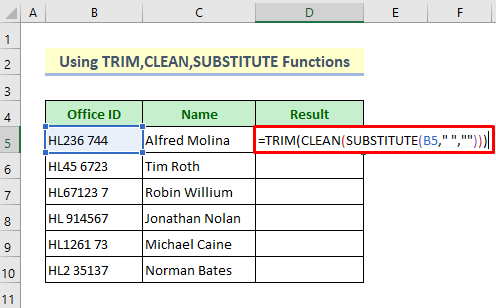
ٻين سيلن لاءِ فارمولا نقل ڪرڻ لاءِ صرف استعمال ڪريو Fill Handle Tool.
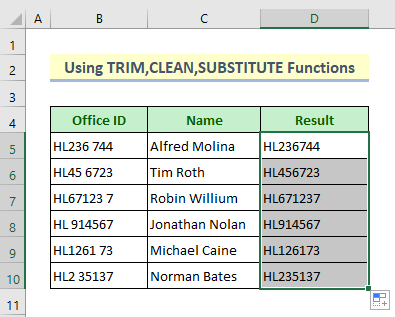
👇 فارمولي جي ڀڃڪڙي:
👉 SUBSTITUTE(B5," ","")
هي فنڪشن اضافي جاءِ کي بغير جاءِ جي متبادل ڪندو. اھو موٽندو جيئن-
{HL236744}
👉 صاف (موضوع(B5," ",""))
CLEAN فنڪشن پوءِ صاف ڪري ڇڏيندو غير پرنٽ لائق اکر جيڪڏهن باقي بچيل آهن ۽ اهو موٽندو جيئن-
{HL236744}
👉 TRIM(CLEAN(SUBSTITUTE(B5," ","")))
آخرڪار، TRIM فنڪشن اضافي اسپيس کي ڪٽ ڪندو ۽ جيئن موٽندو-
{HL236744}
وڌيڪ پڙهو: سڀني اسپيس کي Excel ۾ هٽايو (9 طريقا)
طريقو 6: وائيٽ اسپيس کي ختم ڪرڻ لاءِ ايڪسل VBA کي ايمبيڊ ڪريو
هن آخري طريقي ۾، اسان ڏسنداسين ته ڪيئن استعمال ڪجي Excel VBA codes to remove white spaces.
قدم 1:
➤ سيل چونڊيو جتي توهان لاڳو ڪندا VBA .
➤ ساڄي ڪلڪ ڪريو توهان جو ماؤس شيٽ جي عنوان ڏانهن.
➤ منتخب ڪريو ڪوڊ ڏسو آپشن مان ڪافيمينيو .
A VBA ونڊو ظاهر ٿيندي.
25>
Step 2:
➤ هيٺ ڏنل ڪوڊس لکو:
9085
➤ دٻايو Play بٽن کي دٻايو ڪوڊس کي هلائڻ لاءِ.
نئين ڊائلاگ باڪس جو نالو 'Macro' کلندو.
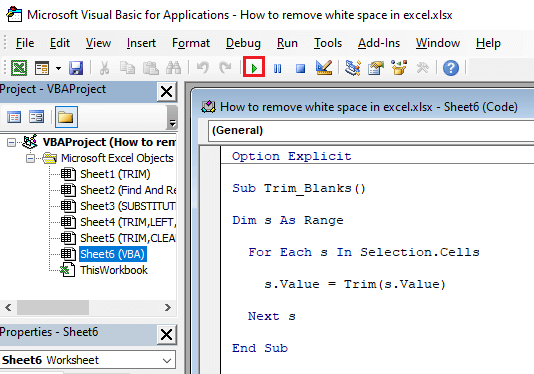
قدم 3:
➤ ڪلڪ ڪريو چلايو اختيار.
27>3>
۽ توھان ڏسندا ته اضافي اڇا جڳھون ختم ٿي ويون آھن.
28>
نتيجو
مون کي اميد آهي ته مٿي بيان ڪيل سڀئي طريقا هڪسل ۾ وائيٽ اسپيس کي ختم ڪرڻ لاءِ ڪافي هوندا. تبصرو سيڪشن ۾ ڪو به سوال پڇڻ لاء آزاد محسوس ڪريو ۽ مهرباني ڪري مون کي موٽ ڏيو.

